Os AirPods da Apple são os primeiros fones de ouvido verdadeiramente sem fio da empresa, lançados no ano passado logo depois que eles se livraram do conector de fone de ouvido com o iPhone 7 e o iPhone 7 Plus. No entanto, é um ótimo acessório se você tiver um dispositivo iOS devido à sua integração e conveniência, apesar de custar US $159 e não soar significativamente melhor do que os EarPods com fio. Além disso, se você tiver um dispositivo Android adicional, você ainda pode simplesmente usar uma conexão Bluetooth normal para aproveitar a conveniência que os AirPods têm a oferecer. Agora, também é possível usar o gesto de toque duplo dos AirPods para ativar o Google Assistant no seu telefone Android, assim como é usado para ativar o Siri em dispositivos iOS. Quer experimentar por si mesmo? Sem mais delongas, vamos dar uma olhada em como ativar o Google Assistant com Apple AirPods:
Configure o Google Assistant com Apple AirPods
Observação: Tentei fazer isso em um Galaxy S8 executando o Android Nougat e funcionou perfeitamente. No entanto, dependendo do dispositivo que você está usando, há chances de você ter problemas de compatibilidade.
Em primeiro lugar, você precisa se certificar de que seus AirPods estão conectados ao dispositivo Android por Bluetooth. Para configurar o Google Assistant com Apple AirPods, usaremos um aplicativo de terceiros lançado recentemente chamado AirPodsForGA. Portanto, baixe e instale este aplicativo em seu smartphone Android e simplesmente siga as etapas abaixo para configurar o Google Assistente em um instante:
- Abra o aplicativo e toque em “OK” para permitir certas permissões para o aplicativo. Primeiro, você precisa fornecer acesso aos dados de uso para o aplicativo. Para fazer isso, toque em AirPodsForGA e habilite “Permitir rastreamento de uso” usando o botão de alternância.
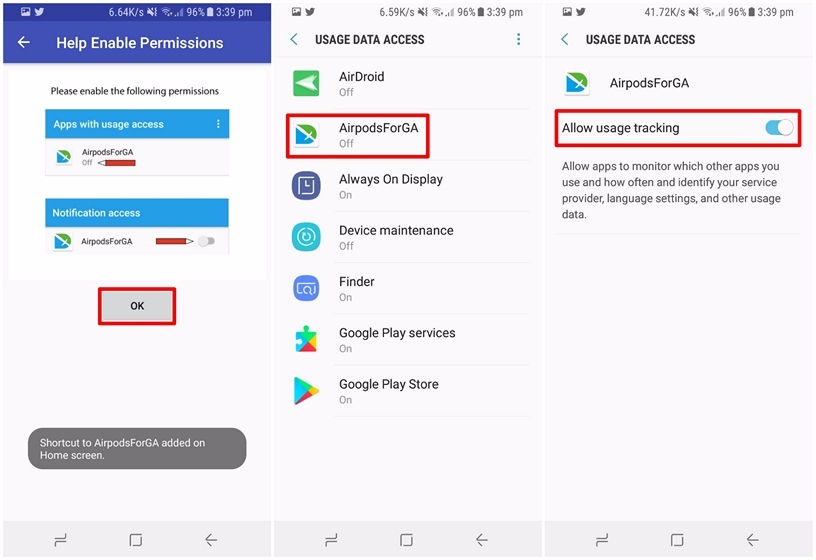
- Em seguida, você precisa permitir o acesso à notificação para o aplicativo. Assim que o pop-up for exibido na tela, simplesmente toque em “OK” e forneça acesso tocando no botão de alternar ao lado de AirPodsForGA.
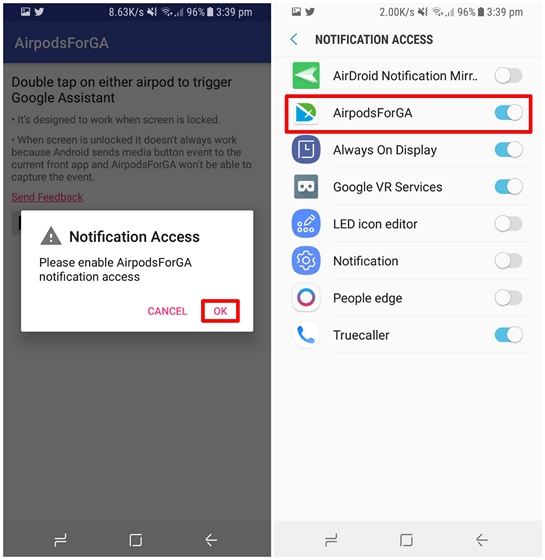
- Isso é praticamente todo o processo de configuração. Agora, você poderá ativar o Google Assistant apenas dando um toque duplo em um dos AirPods e realizar certas funções, como agendar um lembrete ou pedir recomendações de restaurantes.
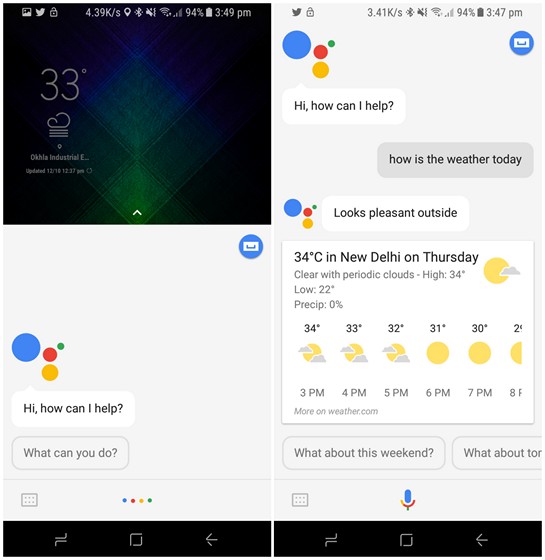
O desenvolvedor afirmou que o aplicativo foi projetado para funcionar quando a tela é bloqueada. Embora tenha funcionado para nós mesmo depois de desbloquearmos o telefone, o desenvolvedor afirma que não funciona o tempo todo porque o Android envia evento de botão de mídia para o aplicativo que está em execução e, portanto, AirPodsForGA não será capaz de capturar o evento .
VEJA MAIS: Como personalizar as funções do AirPods no iOS 11
Use o Google Assistant com Apple AirPods
Todos os créditos para o desenvolvedor do aplicativo por fornecer integração com o Google Assistant para usuários do Android para obter o máximo dos AirPods. Apesar das pequenas restrições, usar o Google Assistente para realizar certas tarefas sem nem mesmo ter que tirar o telefone do bolso é, na verdade, um recurso bacana que adoramos. Portanto, se você atualmente possui AirPods junto com um smartphone Android, está pronto para aproveitar as vantagens da funcionalidade que este aplicativo adiciona aos seus fones de ouvido verdadeiramente sem fio? Deixe-nos saber, deixando suas valiosas opiniões na seção de comentários abaixo.
0 Comments